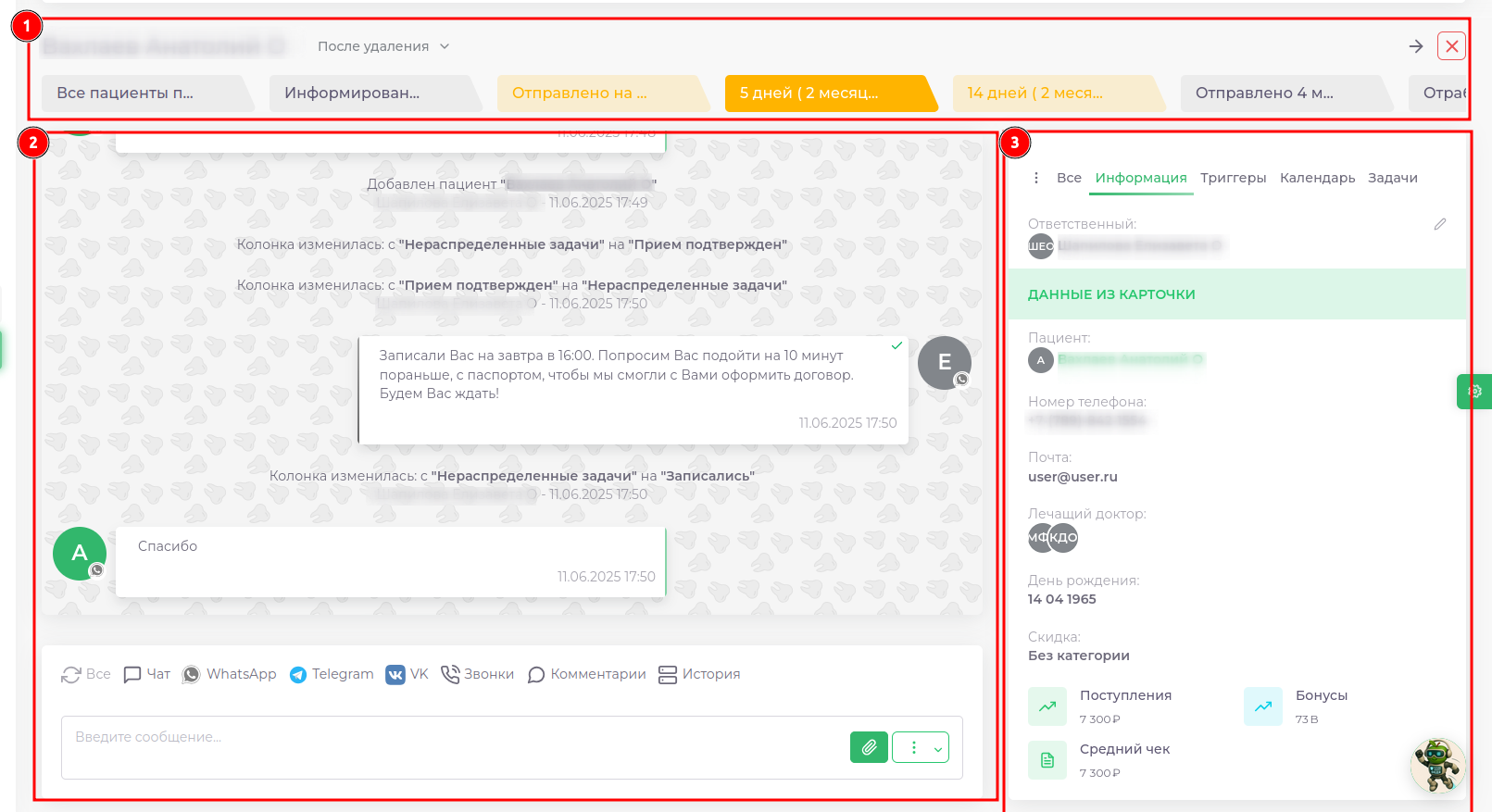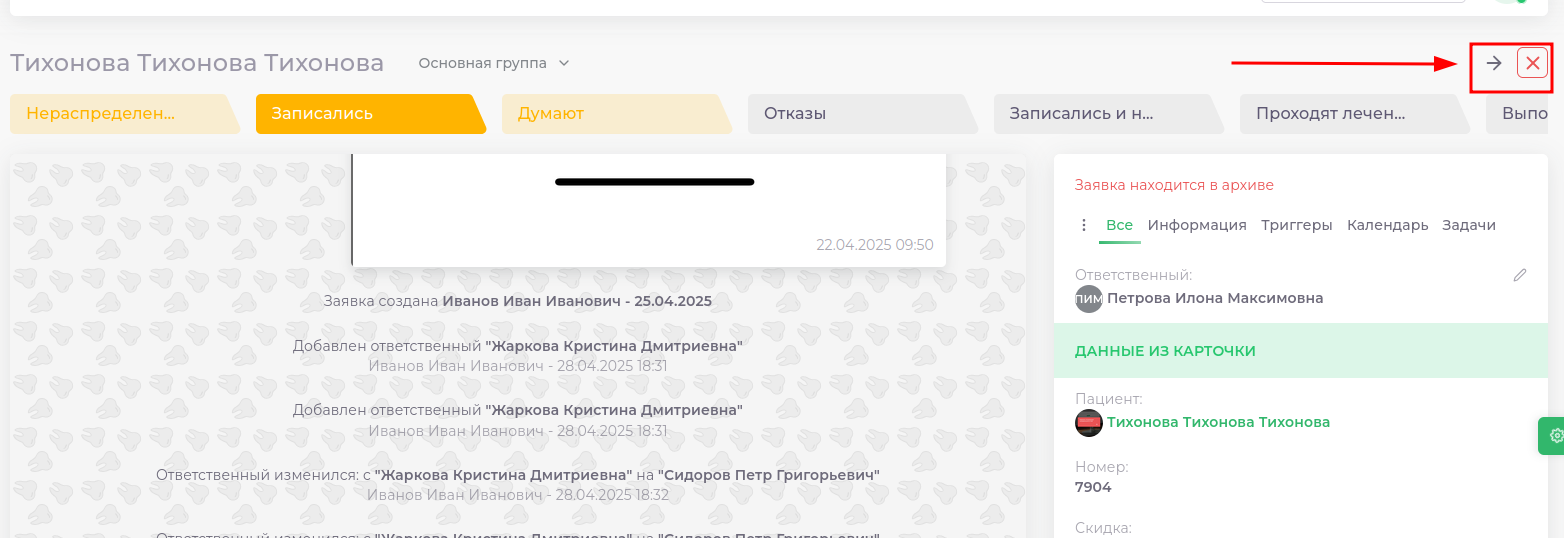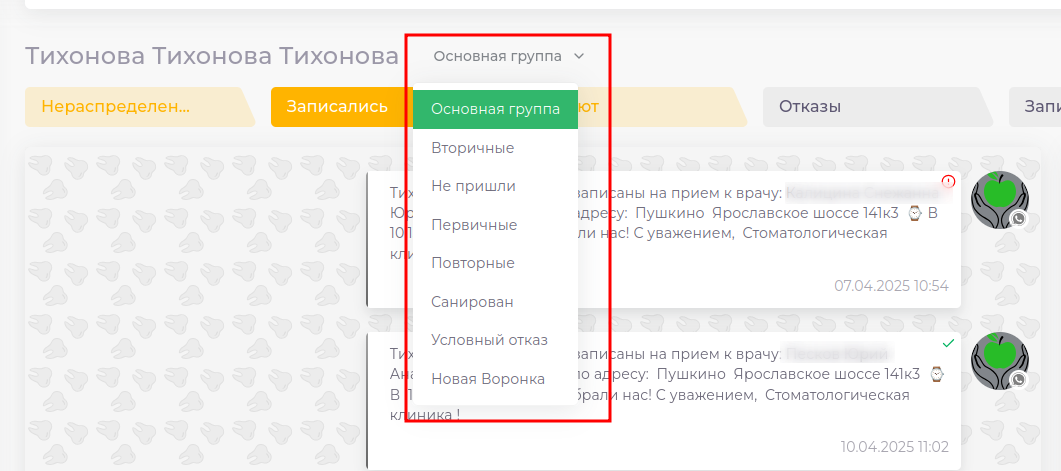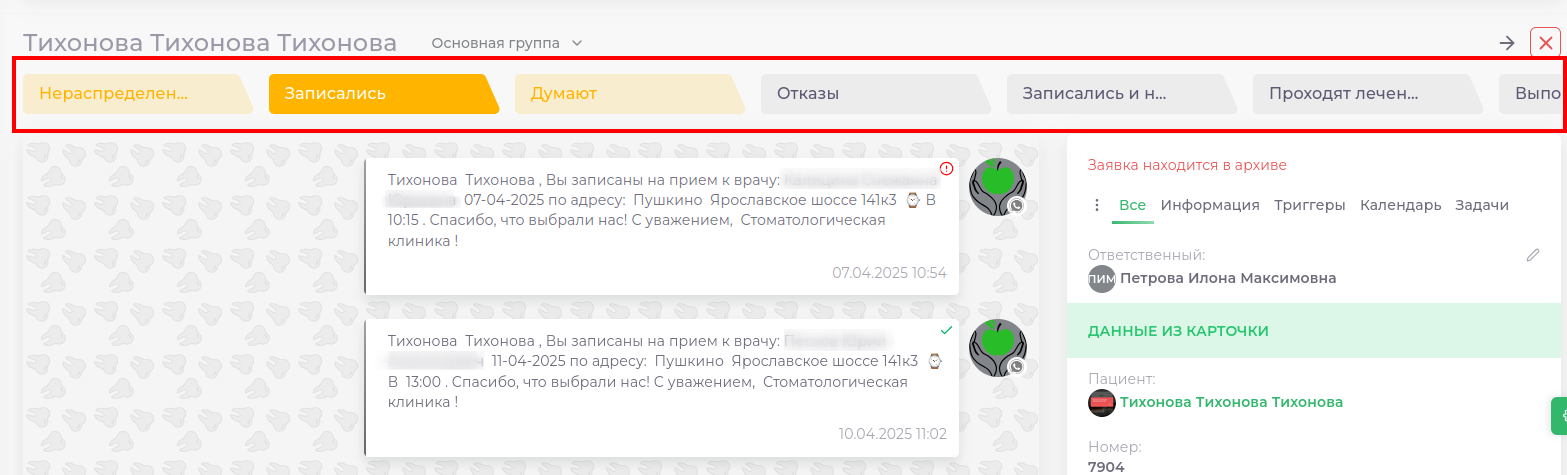Заявка
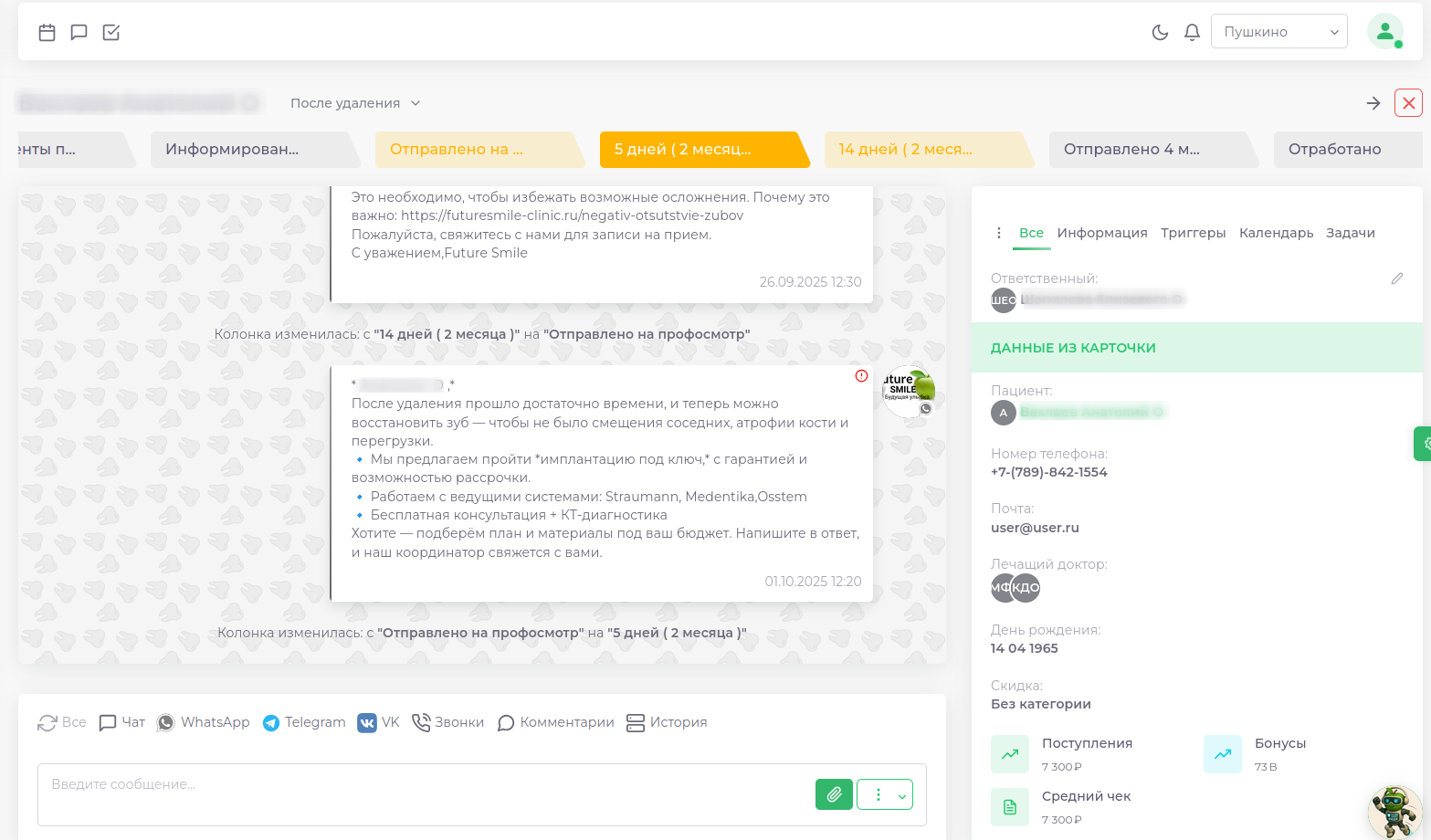
В заявке пациента отражается информация о пациенте и вся история взаимодействия пациента с клиникой: передвижение заявки в CRM-системе, переписка с пациентом и др.
Попасть в заявку пациента можно из вкладки "Основная информация" в карточке пациента и�ли нажать на его заявку в CRM-системе
Внешний вид заявки
Страница заявки пациента состоит из трёх основных блоков:
- Воронка и колонка, в которой находится заявка.
- Чат и история взаимодействия пациента с клиникой.
- Вкладки с информацией о пациенте.
В правой верхней части страницы находятся кнопки:
| Кнопка | Функция |
|---|---|
| Скрыть информацию о пациенте в заявке | |
| Закрыть заявку |
Переместить заявку в другую колонку или воронку
В верхней части страницы "Заявки" можно посмотреть, где находится заявка пациента и переметить её.
- Чтобы выбрать новую воронку для заявки, выберите её из списка:
Название воронки, в которой находится заявка, отражается рядом с ФИО пациента:
- Чтобы переместить заявку в другую колонку, выберите её в верхней части страницы:
Колонка, в которой находится заявка в настоящий момент, выделена оранжевым цветом:
Чат и история заявки
В левой части страницы находится окно, которое содержит чат с пациентом и историю его заявки.
Фильтры
Для просмотра истории взаимодействия с пациентом можно использовать фильтры.
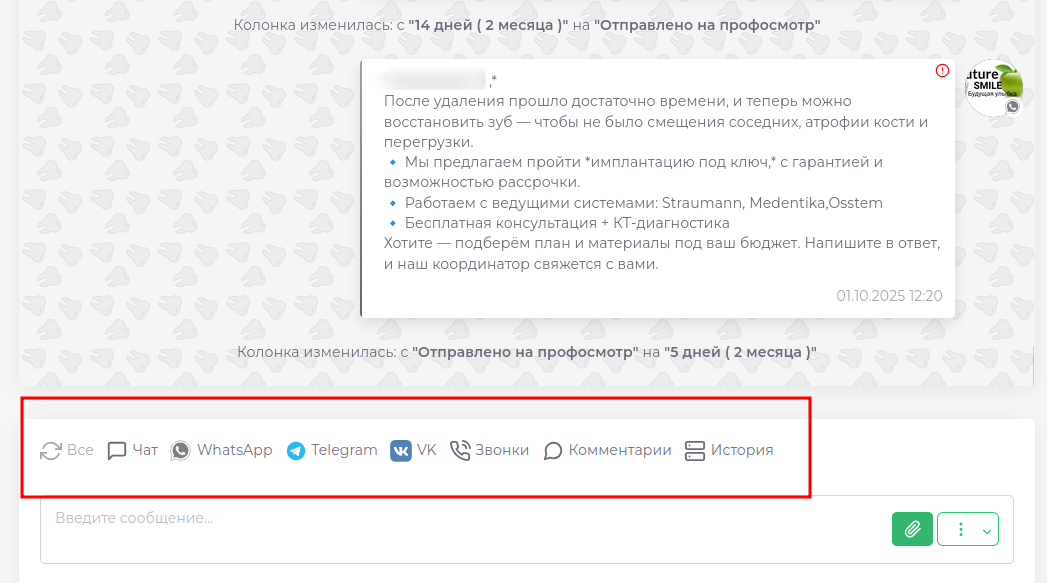
| Фильтр | Назначение |
|---|---|
| Посмотреть всю историю общения и взаимодействия с пациентом | |
| Посмотреть общение с пациентом в системном чате | |
| Посмотреть историю общения с пациентом в WhatsApp | |
| Посмотреть историю общения с пациентом в Telegram | |
| Посмотреть историю общения с пациентом во Вконтакте | |
| Посмотреть историю звонков пациенту или пациенту | |
| Посмотреть комментарии | |
| Посмотреть историю заявки пациента: создание заявки и её дальнейшие движения в CRM-системе |
Отправить сообщение пациенту
В заявке пациента есть возможность коммуникации с пациентом. Поля отправки сообщения находится внизу страницы.
- Чтобы отправить сообщение пациенту, введите текст сообщения в поле.
- Выберите канал связи, по которому будет отправлено сообщение пациенту.
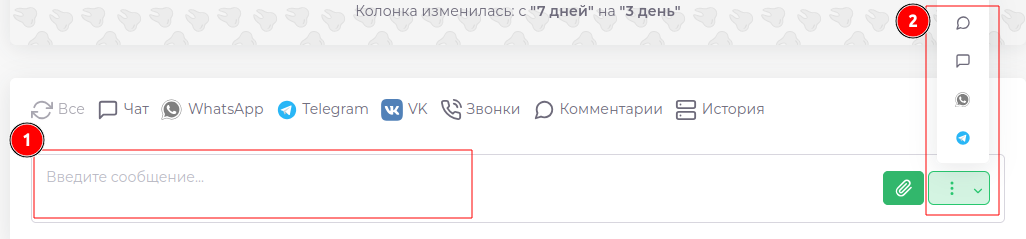
Информация о пациенте
В правой части страницы находится блок с информацией о пациенте:
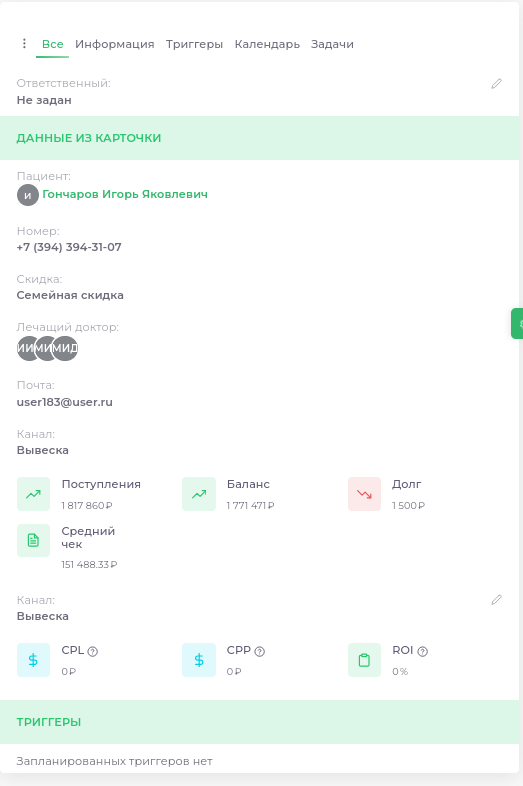
| Вкладка | Содержание |
|---|---|
| Информация из всех нижеперечисленных вкладок | |
| Данные из карточки и заявки пациента | |
| Запланированные триггеры пациента | |
| Ближайшие записи на прием | |
| Задачи сотрудников по пациенту |
Контекстное меню заявки
В боке с информацией пациента находится кнопка, которая открывает контекстное меню заявки пациента.
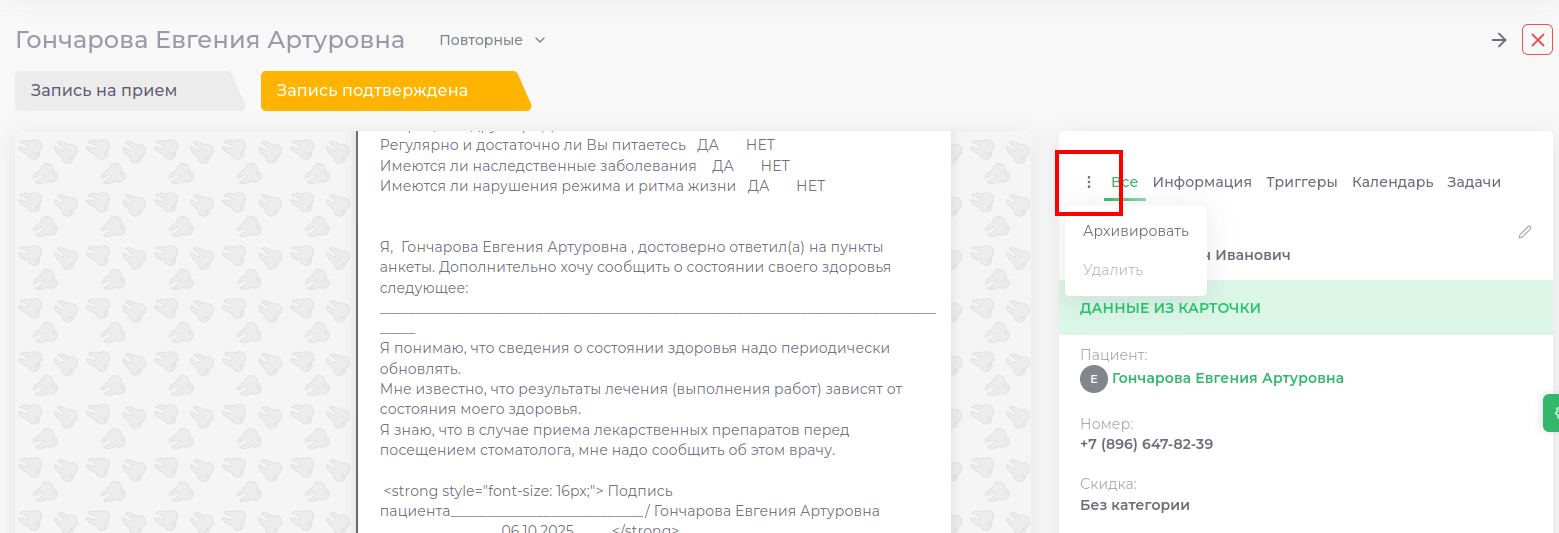
| Кнопка | Действие |
|---|---|
| Отправить заявку в архив | |
| Удалить заявку Удалить можно только заявку БЕЗ пациента |
Вкладка "Информация"
На вкладке "Информация" содержатся данные пациента из карточки и заявки.
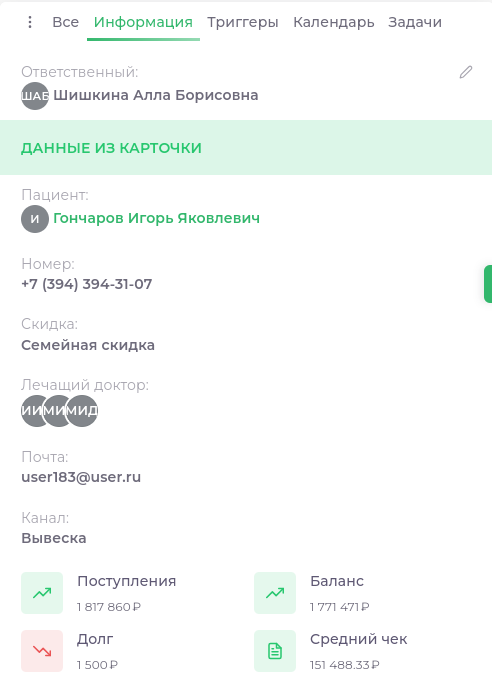
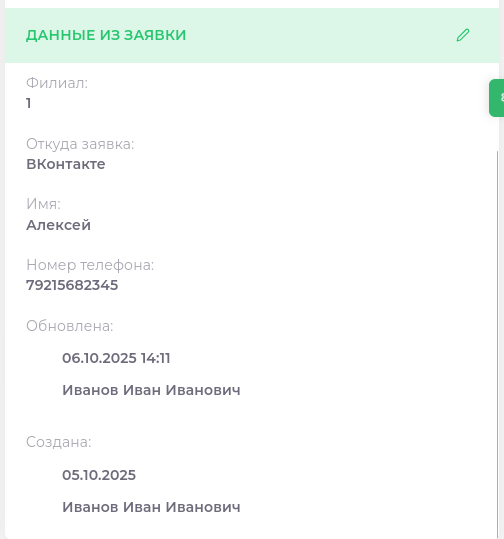
Данные для отображения можно изменить в настройках воронки.
Здесь можно добавить пациента в заявку, назначить ответственного за заявку, а также редактировать данные из заявки.
Добавить пациента в заявку
Чтобы добавить нового пациента, нажмите на кнопку карандаша, зачем выберите пациента из списка или добавьте нового пациента.
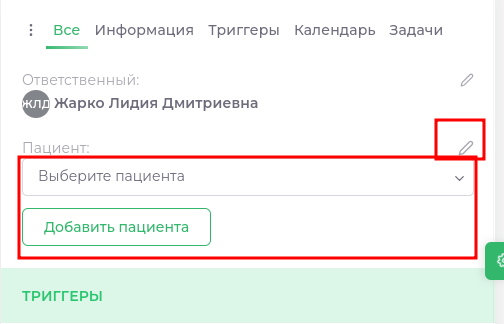
Если выбрать пациента из списка, создастся дубль заявки пациента.
Назначить или удалить ответственного
Чтобы назначить или изменить ответственного за заявку, нажмите на кнопку карандаша и выберите ответственного из списка:
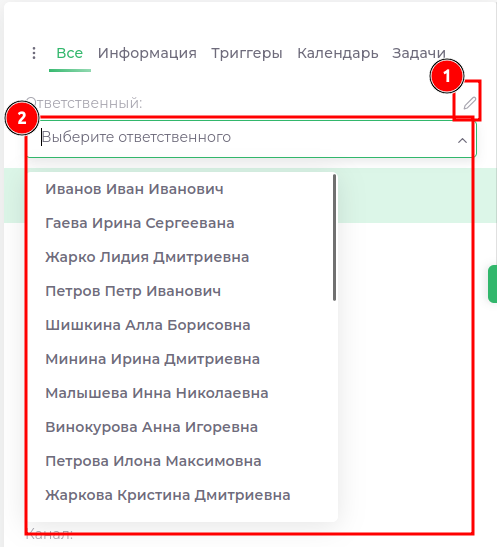
Чтобы удалить ответственного за заявку, нажмите на кнопку крестика рядом с ФИО сотрудника:
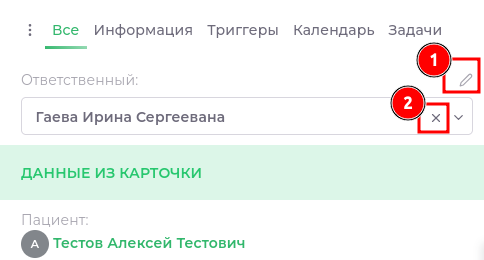
Ответственным может быть любой сотрудни�к, например, администратор, координатор или врач.
Редактировать данные из заявки
Вы можете изменить информацию в заявке пациента, для этого нажмите на кнопку карандаша.
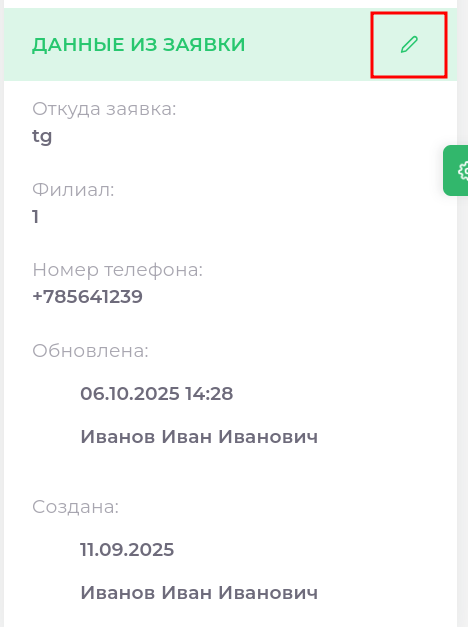
Заполните поля необходимой информацией:
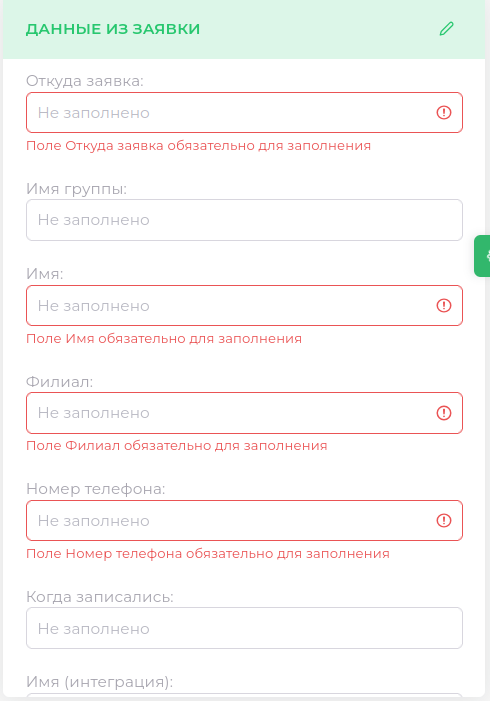
Поля, обязательные для заполнения, можно изменить в настройках воронки.
Вкладка "Триггеры"
На вкладке отображаются запланированные триггеры, т.е. которые еще не сработали. Отработанные триггеры появляются в основной информации карточки пациента.
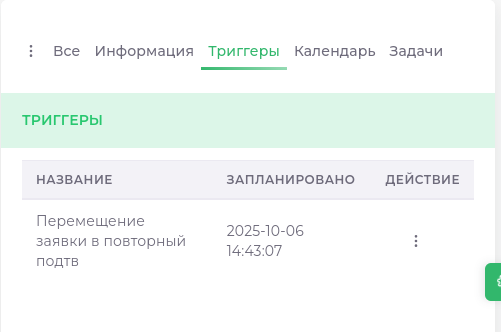
Настроить триггеры можно в модуле "Care 360" - "Триггеры".
Контекстное меню триггеров
Нажатие на кнопку действия открывает контекстное меню триггера.
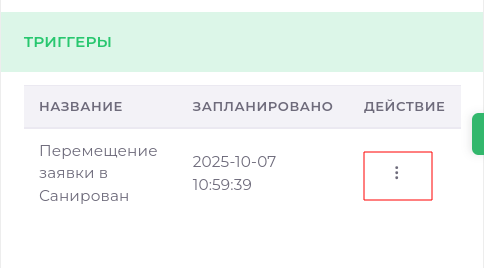
| Кнопка | Действие |
|---|---|
| Начать выполнение триггера | |
| Отменить выполнение триггера |
Вкладка "Календарь"
На вкладке "Календарь" содержится информация о записях пациента на приём: врач, к которому записан пациент, дата и время приёма.
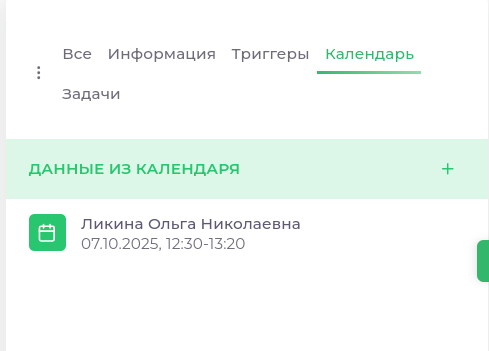
Записать пациента на приём
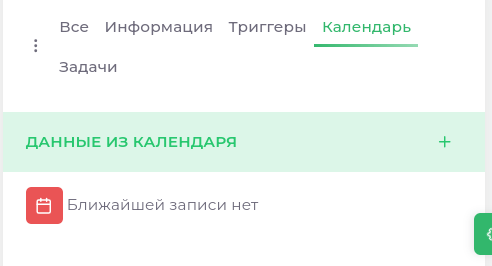
Если у пациента нет ближайшей записи на приём, можно создать её из заявки пациента.
- Нажмите на кнопку плюса:
- Заполните данные в модальном окне "Создать запись на приём"
Вкладка "Задачи"
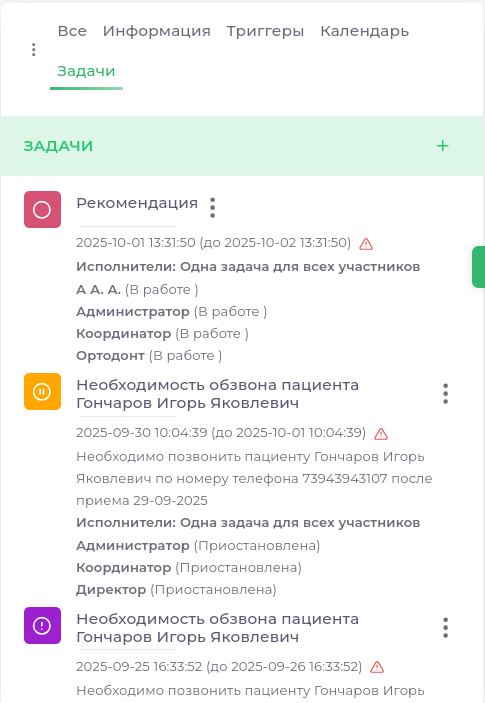
На данной вкладке содержится информация о задачах для сотрудников по пациенту:
- Статус задачи
- Название задачи
- Подробная информация о задаче.
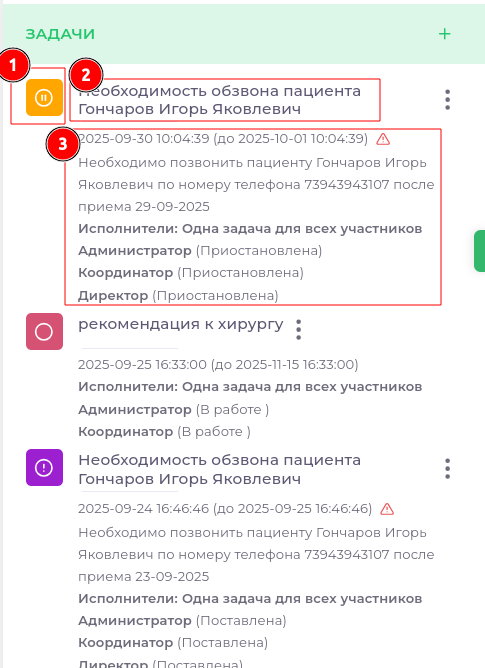
Контекстное меню задачи
Нажатие на кнопку действия открывает контекстное меню задачи:
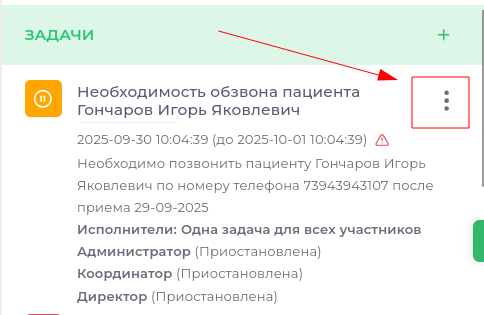
| Кнопка | Действие |
|---|---|
| Изменить информацию в открывшемся окне "Данные задачи" | |
| Изменить статус задачи на "Завершено" |
Завершенные и активные задачи можно посмотреть в основной информации пациента.
Добавить новую задачу
- Нажмите на кнопку плюса:
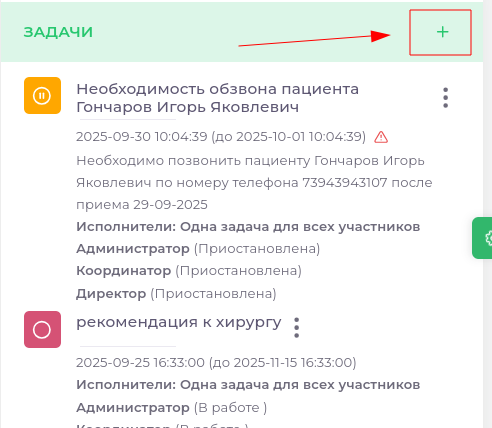
- Заполните модальное окно "Данные задачи"